Wix Editor: הוספת והגדרת טאבים
2 דקות
הוסיפו טאבים כדי לארגן את התוכן שלכם ולהציג אותו בצורה שאתם רוצים. פיצול התוכן לטאבים מאפשר לכם לייעל מידע חשוב עבור הגולשים ולהקל עליהם למצוא כל מה שהם צריכים.
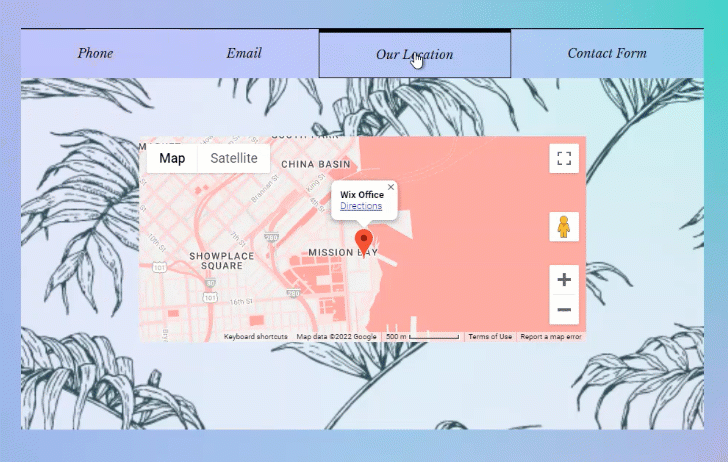
שלב 1 | הוסיפו טאבים לאתר
כדי להתחיל, הוסיפו את אלמנט הטאבים לעמוד. יש מגוון רחב של אפשרויות שעוצבו מראש, כך שיש לכם כל מה שאתם צריכים כדי להתחיל.
כדי להוסיף טאבים:
- עברו ל-editor.
- הקליקו משמאל על Add Elements
 (הוספת אלמנטים).
(הוספת אלמנטים). - הקליקו על Interactive (אינטראקטיבי).
- הקליקו על Tabs (טאבים) תחת Boxes (תיבות).
- הקליקו על העיצוב שבחרתם לטאב וגררו אותו כדי להוסיף אותו לעמוד.
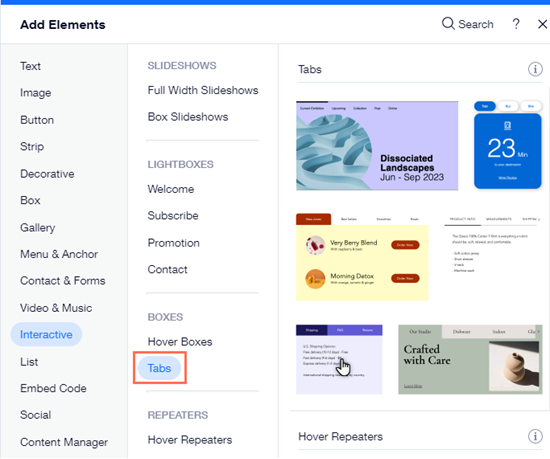
שלב 2 | תנו שם לכל טאב
אחרי הוספת אלמנט הטאבים, שנו את שמות הטאבים כך שיתאימו לתוכן שאתם מתכננים. שמות הטאבים מופיעים בתפריט, כך שהם מקלים על הגולשים למצוא מידע שרלוונטי להם.
כדי לתת שמות לטאבים:
- הקליקו על הלשוניות ב-Editor.
- הקליקו על Manage Tabs (ניהול טאבים).
- עברו עם העכבר מעל הפריט הרלוונטי בחלונית.
- הקליקו על אייקון הפעולות הנוספות
.
- הקליקו על Rename (שינוי שם).
- הכניסו את השם החדש לשדה.
- הקליקו על Done (סיום).
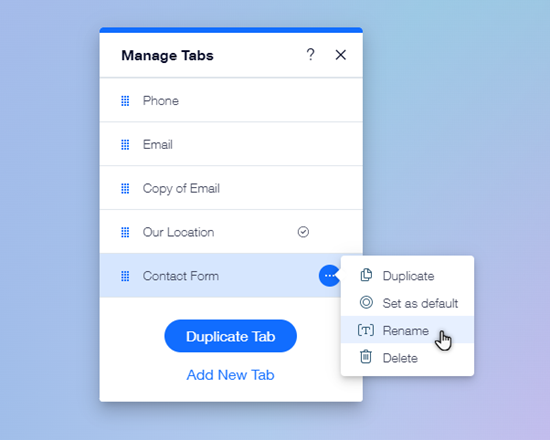
שלב 3 | הוסיפו אלמנטים לפריטים בטאב
אחרי שנתתם שם לכל טאב, התחילו לבנות את התוכן על ידי הוספת האלמנטים הרצויים. האלמנטים מוצגים רק באותו הטאב, כך שאתם יכולים להוסיף כמה תוכן שאתם צריכים.
כדי להוסיף אלמנטים לפריט טאב:
- הקליקו על הלשוניות ב-Editor.
- פתחו את פריט הטאב הרלוונטי מהתפריט הנפתח.
- הקליקו משמאל על Add Elements (הוספת אלמנטים).
- הקליקו על האלמנט שבחרתם וגררו אותו מעל הטאב.
- שחררו את האלמנט כשאתם רואים את ההודעה Attach to Tab (צירוף ללשונית).

מה הלאה?
נהלו וערכו את הפריטים בטאב כדי לשנות את העיצוב, הפריסה ועוד.

